# 活動庫
所有活動在班課創建后都會進入活動庫,當你修改班課內的活動時不會影響活動庫內的活動。例如:當你創建了一個活動時,活動庫將活動同步到庫中,此時如果你將班課內的活動修改,這不會影響到活動庫內的該活動。但是如果你將班課內的活動刪除,活動庫內的該活動也會同步刪除。對于活動庫內的活動,您可在網頁端單獨的活動庫模塊中,對其進行管理。
[TOC=2,2]
## 移動端使用活動庫
### 活動庫的導入
移動端在活動列表,點擊“添加活動”選擇“活動庫”即可跳轉到活動庫進行活動導入,默認顯示的是當前班課所在的課程的活動,界面如下:

選擇需要導入的活動(可多選),點擊右上角“導入”即可導入至本班課。如果是網頁版云班課,在班課的活動列表頁面,點擊“從活動庫導入”也可直接將活動庫的活動導入至班課內。
### 活動庫的切換
移動端在活動列表,點擊“添加活動”選擇“活動庫”即可跳轉到活動庫,默認顯示的是當前班課所在的課程的活動,界面如下:

點擊界面左上方的“課程名稱”一列后,頁面跳轉,即可選擇相應的活動庫:

選擇完畢后,點擊右上方的“確定”按鈕,即可顯示相應活動庫的所有活動。

## 網頁端管理活動庫
當你在班課內創建一個活動,活動庫也創建了一個同樣的活動。在網頁版的云班課頂部有“庫管理”,點擊進入到庫管理后點擊“活動庫”即可查看活動庫列表,如下圖所示:
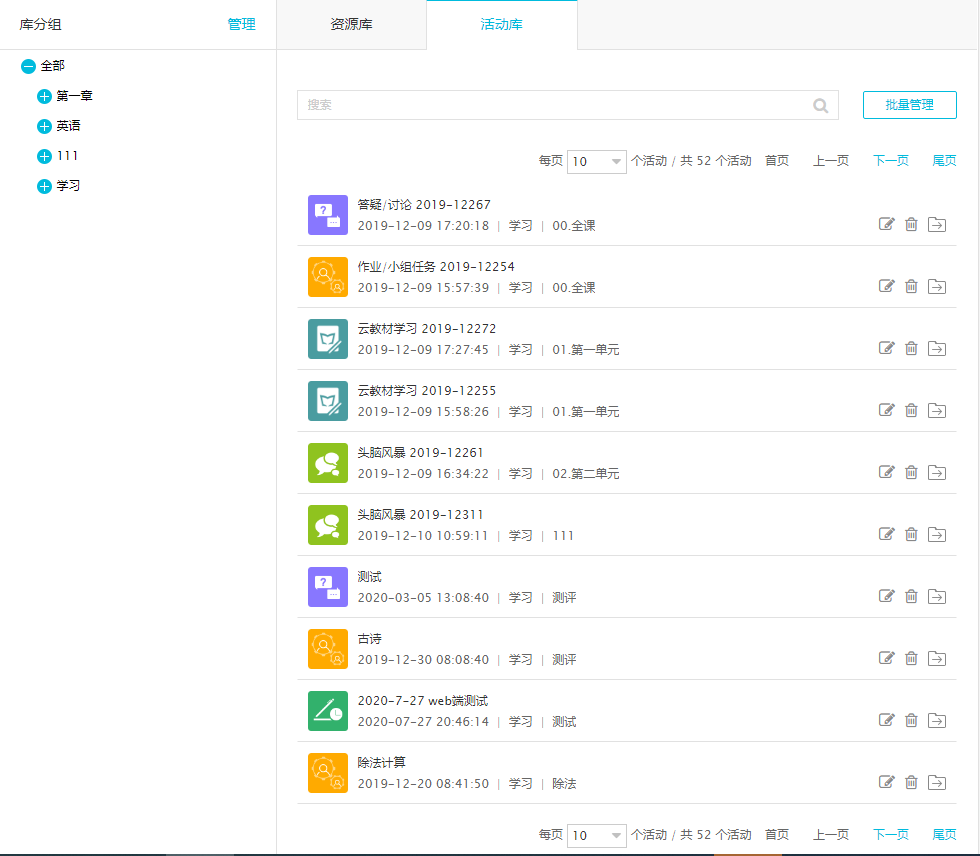
在活動庫內我們可以對活動進行重命名、刪除和移動的操作。
- 重命名:點擊活動右側的“鉛筆”可對該活動進行重命名。
- 刪除:點擊活動右側的“垃圾桶”可將該活動從活動庫內刪除。
- 移動:點擊活動右側“文件夾”可將該活動移動到其他課程下的分組。
**注意:活動內只顯示本課程中直接上傳的和從課程圈引用的活動。不顯示轉發和導入(導入包括:從教學包導入和從活動庫中導入)進來的活動。**
## 常見問題
**Q:怎么在活動庫中轉發活動到另一個班課?**
A:資源庫和活動庫中的轉發與引用是指在同一個賬號下的班課間操作的。
如果想將 A 班課的發到 B 班課中的方法有:
方法一:打開 A 班課的資源或活動,點擊右邊的小三角--點擊轉發--選擇 B 班課(可以多選)--點擊轉發。
方法二:打開 B 班課打開資源庫或活動庫,選擇 A 班課的課程名稱(資源上傳時的班課不是引用的班課名程哦)--選擇資源或活動 (可以多選)--點擊下一步--選擇發布方式。
- 云班課用戶手冊及常見問題解答
- 云班課簡介
- 安裝云班課
- 注冊和登錄
- 手機 APP 與 電腦 WEB 端的功能對比
- 老師常用功能
- 創建班課
- 班課列表
- 資源列表
- 添加資源
- 活動列表
- 添加活動-作業/小組任務
- 設置評分方式 - 老師評分
- 設置評分方式 - 指定助教/學生評分
- 設置評分方式 - 學生互評
- 設置評分方式 - 老師評分,組間評分,組內評分
- 活動過程 - 老師評分
- 活動過程 - 指定助教/學生評分
- 活動過程 - 學生互評
- 活動過程 - 老師評分,組間互評,組內互評
- 添加活動-投票/問卷
- 添加活動-頭腦風暴
- 添加活動-輕直播/討論
- 添加活動-測試
- 添加活動-云教材學習
- 添加活動-技能考
- 課堂表現
- 活動庫
- 教師端 - 成員
- 教師端- 消息
- 班課詳情
- 導出/報告
- 教學包
- 課程申報網址管理
- 我共建的
- 創建者
- 團隊老師
- 觀摩者
- 學生助教
- 學生常用功能
- 加入班課
- 學生端-班課列表
- 資源學習
- 參與活動
- 學生端- 成員
- 學生端- 消息
- 助教
- 藍墨人工智能 AIMOSO
- 發現
- 課程圈
- 云教材
- 手機投屏
- 手機與屏幕連接
- 在大屏幕中展示簽到過程
- 在大屏幕中展示資源
- 在大屏幕中展示活動過程
- 投屏浮窗的其他操作
- 我的
- 云班課釘釘版
- 老師端
- 學生端
- 獲得幫助
